Windows 11의 가장 큰 논란 중 하나는 최소 하드웨어 요구 사항입니다. 공식적으로 Windows 11은 TPM 2.0 칩, Intel 8세대 또는 Ryzen 2000 시리즈 또는 최신 프로세서가 탑재된 PC에만 설치됩니다. 그러나 실제로 모든 하드웨어에 Windows 11을 설치할 수 있지만 (아마도) 보안 업데이트를 받지 못한다는 경고가 있습니다. 그렇다면 Microsoft는 Windows 11에 대한 하드웨어 요구 사항을 철회했습니까? 알아보기 위해 파헤쳤습니다.
먼저 지원 페이지에 대해 이야기하고 싶습니다. 새로운 "Windows 11 설치 방법" 지원 페이지에서 Microsoft는 최소 시스템 요구 사항을 충족하지 않는 장치에 Windows 11을 설치한다고 언급했습니다. Windows 11 설치 도우미에서 TPM 및 CPU 검사를 우회하기 위해 레지스트리 해킹(그리고 실제로 레지스트리 설정 제공)을 사용하는 방법을 강조합니다.
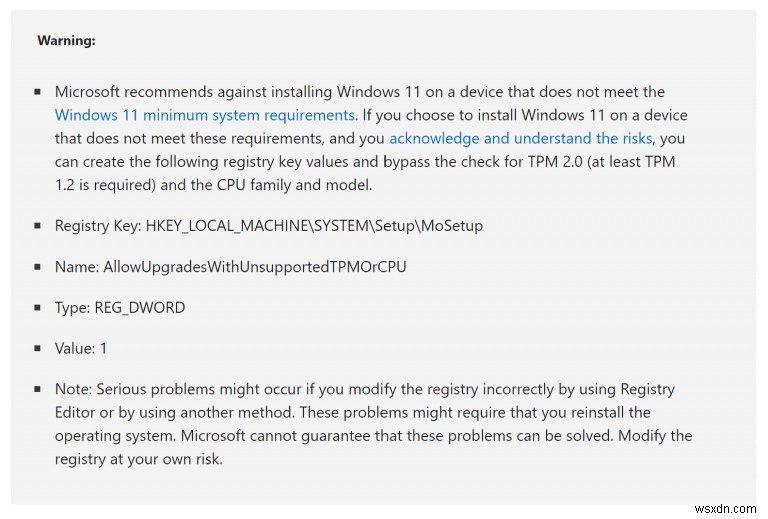
이것은 실제로 모든 하드웨어에서 Windows 11을 실행할 수 있음을 분명히 합니다. 그러나 두 번째 지원 페이지에서는 그렇게 하면 어떻게 되는지 설명합니다. 권장하지 않으며 장치가 오작동할 수 있음을 설명합니다. Microsoft는 또한 "이러한 시스템 요구 사항을 충족하지 않는 장치는 더 이상 업데이트 수신을 보장하지 않을 것"이라고 분명히 밝혔습니다.
우리는 이것을 직접 테스트했습니다. 우리는 Windows 7을 실행하는 13년 된 ThinkPad X200을 꺼내 Windows 11 Media Creation Tool(설치 도우미가 아님)을 다운로드했습니다. ), Windows 11 ISO 파일을 시스템에 저장했습니다. 마운트한 후 setup.exe 파일을 실행하고 Windows 7을 Windows 11로 업그레이드했습니다(그러나 공식적인 업그레이드 경로가 없기 때문에 제대로 정품 인증되지 않았습니다.) 또한 일부 드라이버 업데이트와 Microsoft Defender용 정의 업데이트
이전에는 Microsoft의 자체 Windows Insider Windows 11 ISO 파일을 사용하여 동일한 랩톱을 Windows 11로 업데이트하려고 했을 때 TPM이 부족하고 CPU가 너무 오래되어 차단되었습니다. 미디어 생성 도구의 새 ISO 파일이 차단을 제거한 것 같습니다.
미디어 생성 도구와 다운로드한 ISO 파일을 사용하면 Windows 11이 제대로 설치됩니다. 우리는 레지스트리 등을 수정할 필요가 없었지만 요구 사항을 충족하지 못한다는 경고를 받았습니다. 자세한 내용은 위의 스레드를 참조하세요. 동료 Twitter 사용자도 Windows 10을 실행하는 최신 "지원되지 않는" ThinkPad에서 동일한 작업을 수행했으며 그 이후에는 모든 것이 잘 작동했음을 나타내는 응답을 보냈습니다. 따라서 이 여정에서 우리는 혼자가 아닙니다.
우리의 경험과 이러한 지원 페이지에 따르면 Microsoft는 보안 업데이트를 받지 못한다는 경고와 함께 Windows 11에 대한 하드웨어 요구 사항을 철회한 것처럼 보입니다. 이것이 Mac에서 Windows를 실행하는 데 의미하는 바에 대해서는 나중에 테스트하고 그에 따라 이 게시물을 업데이트할 것입니다.
지원되지 않는 장치를 Windows 11로 업데이트해 보셨습니까? 아래 의견에 어떻게 되었는지 알려주세요.
